Création d’une ressource Application Insights dans Azure
Attention
Cet article s’applique aux ressources Application Insights Classic, qui ne sont plus recommandées.
Les informations contenues dans cet article sont obsolètes et ne seront pas mises à jour.
Transition vers Application Insights basé sur l’espace de travail pour tirer parti des nouvelles fonctionnalités.
Application Insights affiche les données relatives à votre application dans une ressource Azure. La création d’une ressource fait partie de la configuration d’Application Insights pour surveiller une nouvelle application. Une fois que vous avez créé votre ressource, vous pouvez obtenir sa clé d’instrumentation et l’utiliser pour configurer le kit de développement logiciel (SDK) Application Insights. La clé d’instrumentation lie vos données de télémétrie à la ressource.
Important
Le 29 février 2024, la prise en charge d’Application Insights classique se terminera. Transition vers Application Insights basé sur l’espace de travail pour tirer parti des nouvelles fonctionnalités. Les régions introduites après février 2021 n’acceptent pas la création de ressources Application Insights classiques.
Notes
Le support de l’ingestion de clé d’instrumentation prendra fin le 31 mars 2025. L’ingestion de clé d’instrumentation continuera de fonctionner, mais nous ne fournirons plus de mises à jour ni de support pour la fonctionnalité. Passez aux chaînes de connexion pour tirer parti des nouvelles fonctionnalités.
Connexion à Azure
Si vous n’avez pas d’abonnement Azure, créez un compte gratuit avant de commencer.
Création d’une ressource Application Insights dans Azure
Connectez-vous au Portail Azure et créez une ressource Application Insights.
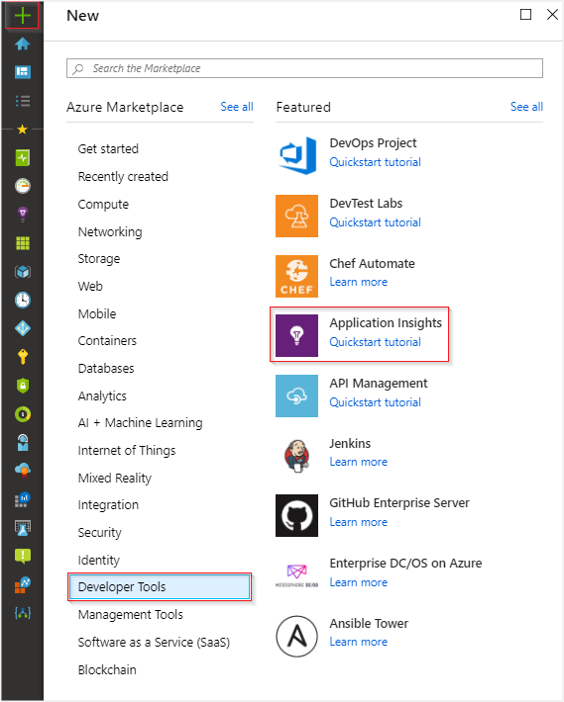
| Paramètres | Valeur | Description |
|---|---|---|
| Nom | Unique value |
Nom identifiant l’application que vous supervisez. |
| Groupe de ressources | myResourceGroup |
Nom du groupe de ressources, actuel ou nouveau, dans lequel seront hébergées les données Application Insights. |
| Région | East US |
Sélectionnez un emplacement proche de vous ou de l’endroit où votre application est hébergée. |
| Mode de ressources | Classic ou Workspace-based |
Les ressources basées sur l’espace de travail vous permettent d’envoyer votre télémétrie Application Insights à un espace de travail Log Analytics commun. Pour plus d’informations, consultez Ressources Application Insights basées sur un espace de travail. |
Notes
Vous pouvez utiliser le même nom de ressource dans différents groupes de ressources. Il reste néanmoins préférable d’opter pour un nom global unique. Si vous envisagez d’effectuer des requêtes sur plusieurs ressources, le nom global unique simplifie la syntaxe nécessaire.
Entrez les valeurs appropriées dans les champs obligatoires. Sélectionnez Revoir + créer.
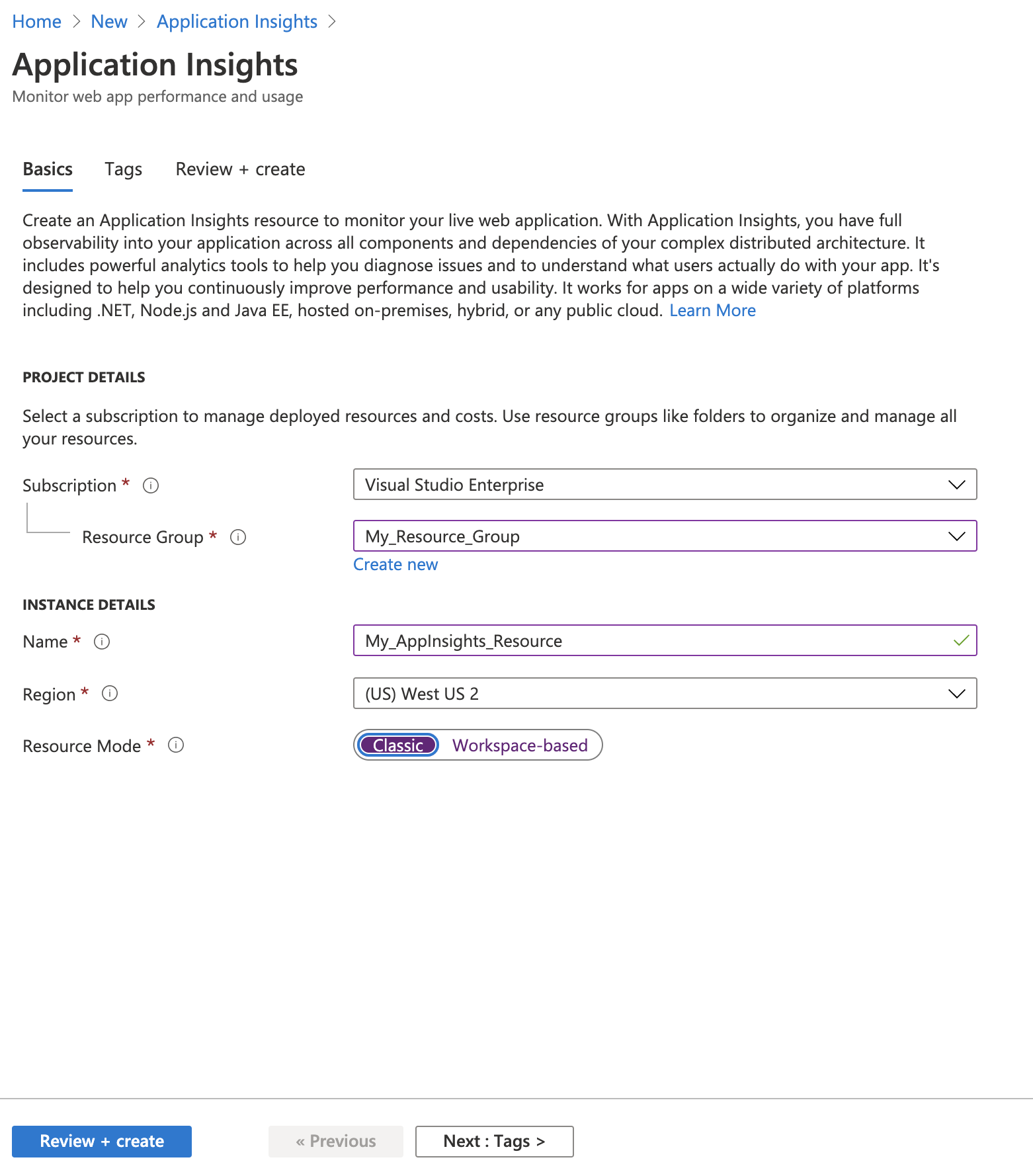
Une fois votre application créée, un nouveau volet affiche les données de performances et d’utilisation de votre application surveillée.
Copie de la clé d’instrumentation
La clé d’instrumentation identifie la ressource à associer à vos données de télémétrie. Vous devez copier la clé d’instrumentation et l’ajouter au code de votre application.
Installation du Kit SDK dans votre application
Installez le Kit SDK Application Insights dans votre application. Cette étape repose en grande partie sur votre type d’application.
La clé d’instrumentation permet de configurer le kit de développement logiciel (SDK) que vous avez installé dans votre application.
Le kit SDK inclut des modules standard qui envoient des données de télémétrie, ce qui vous évite d’avoir à écrire du code supplémentaire. Pour suivre les actions des utilisateurs ou diagnostiquer des problèmes plus en détail, utilisez l'API pour envoyer votre propre télémétrie.
Créer une ressource automatiquement
Utilisez PowerShell ou Azure CLI pour créer automatiquement une ressource.
PowerShell
Créez une ressource Application Insights.
New-AzApplicationInsights [-ResourceGroupName] <String> [-Name] <String> [-Location] <String> [-Kind <String>]
[-Tag <Hashtable>] [-DefaultProfile <IAzureContextContainer>] [-WhatIf] [-Confirm] [<CommonParameters>]
Exemple
New-AzApplicationInsights -Kind java -ResourceGroupName testgroup -Name test1027 -location eastus
Résultats
Id : /subscriptions/{subid}/resourceGroups/testgroup/providers/microsoft.insights/components/test1027
ResourceGroupName : testgroup
Name : test1027
Kind : web
Location : eastus
Type : microsoft.insights/components
AppId : 8323fb13-32aa-46af-b467-8355cf4f8f98
ApplicationType : web
Tags : {}
CreationDate : 10/27/2017 4:56:40 PM
FlowType :
HockeyAppId :
HockeyAppToken :
InstrumentationKey : 00000000-aaaa-bbbb-cccc-dddddddddddd
ProvisioningState : Succeeded
RequestSource : AzurePowerShell
SamplingPercentage :
TenantId : {subid}
Pour obtenir la documentation PowerShell complète de cette cmdlet et apprendre à récupérer la clé d’instrumentation, consultez la documentation Azure PowerShell.
Azure CLI (préversion)
Pour accéder à la préversion des commandes Azure CLI pour Application Insights, vous devez d’abord exécuter :
az extension add -n application-insights
Si vous n’exécutez pas la commande az extension add, vous voyez un message d’erreur indiquant : az : ERROR: az monitor: 'app-insights' is not in the 'az monitor' command group. See 'az monitor --help'.
Exécutez la commande suivante pour créer votre ressource Application Insights :
az monitor app-insights component create --app
--location
--resource-group
[--application-type]
[--kind]
[--tags]
Exemple
az monitor app-insights component create --app demoApp --location westus2 --kind web --resource-group demoRg --application-type web
Résultats
az monitor app-insights component create --app demoApp --location eastus --kind web --resource-group demoApp --application-type web
{
"appId": "87ba512c-e8c9-48d7-b6eb-118d4aee2697",
"applicationId": "demoApp",
"applicationType": "web",
"creationDate": "2019-08-16T18:15:59.740014+00:00",
"etag": "\"0300edb9-0000-0100-0000-5d56f2e00000\"",
"flowType": "Bluefield",
"hockeyAppId": null,
"hockeyAppToken": null,
"id": "/subscriptions/{subid}/resourceGroups/demoApp/providers/microsoft.insights/components/demoApp",
"instrumentationKey": "00000000-aaaa-bbbb-cccc-dddddddddddd",
"kind": "web",
"location": "eastus",
"name": "demoApp",
"provisioningState": "Succeeded",
"requestSource": "rest",
"resourceGroup": "demoApp",
"samplingPercentage": null,
"tags": {},
"tenantId": {tenantID},
"type": "microsoft.insights/components"
}
Pour obtenir la documentation Azure CLI complète de cette commande et savoir comment récupérer la clé d’instrumentation, consultez la documentation Azure CLI.
Remplacement des points de terminaison par défaut
Avertissement
Ne modifiez pas les points de terminaison. Passez aux chaînes de connexion pour simplifier la configuration et éliminer la nécessité de modifier le point de terminaison.
Pour pouvoir envoyer des données Application Insights vers certaines régions, vous devez remplacer les adresses des points de terminaison par défaut. Chaque SDK nécessite des modifications légèrement différentes, qui sont toutes décrites dans cet article.
Ces modifications obligent à adapter l’exemple de code et à remplacer la valeur des espaces réservés QuickPulse_Endpoint_Address, TelemetryChannel_Endpoint_Address et Profile_Query_Endpoint_address par l’adresse réelle des points de terminaison de votre région. Vous trouverez à la fin de cet article des liens vers les adresses des points de terminaison pour les régions où cette configuration est requise.
Notes
Le support de l’ingestion de clé d’instrumentation prendra fin le 31 mars 2025. L’ingestion de clé d’instrumentation continuera de fonctionner, mais nous ne fournirons plus de mises à jour ni de support pour la fonctionnalité. Passez aux chaînes de connexion pour tirer parti des nouvelles fonctionnalités.
Modification du code des SDK
Notes
Le fichier applicationinsights.config est automatiquement remplacé à chaque mise à niveau d’un kit SDK. N’oubliez pas, après avoir mis à niveau un kit SDK, d’entrer à nouveau les valeurs de points de terminaison propres à votre région.
<ApplicationInsights>
...
<TelemetryModules>
<Add Type="Microsoft.ApplicationInsights.Extensibility.PerfCounterCollector.QuickPulse.QuickPulseTelemetryModule, Microsoft.AI.PerfCounterCollector">
<QuickPulseServiceEndpoint>Custom_QuickPulse_Endpoint_Address</QuickPulseServiceEndpoint>
</Add>
</TelemetryModules>
...
<TelemetrySinks>
<Add Name = "default">
<TelemetryChannel>
<EndpointAddress>TelemetryChannel_Endpoint_Address</EndpointAddress>
</TelemetryChannel>
</Add>
</TelemetrySinks>
...
<ApplicationIdProvider Type="Microsoft.ApplicationInsights.Extensibility.Implementation.ApplicationId.ApplicationInsightsApplicationIdProvider, Microsoft.ApplicationInsights">
<ProfileQueryEndpoint>Profile_Query_Endpoint_address</ProfileQueryEndpoint>
</ApplicationIdProvider>
...
</ApplicationInsights>
Régions nécessitant une modification des points de terminaison
Actuellement, seules les régions Azure Government et Azure Chine nécessitent des modifications de leurs points de terminaison.
| Région | Nom du point de terminaison | Valeur |
|---|---|---|
| Azure Chine | Canal de télémétrie | https://dc.applicationinsights.azure.cn/v2/track |
| Azure Chine | QuickPulse (Live Metrics) | https://live.applicationinsights.azure.cn/QuickPulseService.svc |
| Azure Chine | Profile Query | https://dc.applicationinsights.azure.cn/api/profiles/{0}/appId |
| Azure Government | Canal de télémétrie | https://dc.applicationinsights.us/v2/track |
| Azure Government | QuickPulse (Live Metrics) | https://quickpulse.applicationinsights.us/QuickPulseService.svc |
| Azure Government | Profile Query | https://dc.applicationinsights.us/api/profiles/{0}/appId |
Si vous utilisez actuellement l’API REST Application Insights (normalement accessible à l’adresse api.applicationinsights.io), il vous faut un point de terminaison local par rapport à votre région.
| Région | Nom du point de terminaison | Valeur |
|---|---|---|
| Azure Chine | API REST | api.applicationinsights.azure.cn |
| Azure Government | API REST | api.applicationinsights.us |
Étapes suivantes
- Utilisez la Recherche de diagnostic.
- Explorez les métriques.
- Écrivez des requêtes Log Analytics.
- Pour plus d’informations sur les modifications personnalisées relatives à la région Azure Government, consultez les instructions détaillées sur la surveillance et gestion Azure.
- Pour plus d’informations sur la région Azure China, consultez le playbook Azure China.